이 포스팅은 쿠팡 파트너스 활동의 일환으로 수수료를 지급받을 수 있습니다.
✅ 윈도우 10 설치 후 테마를 쉽게 변경하는 방법을 알아보세요.
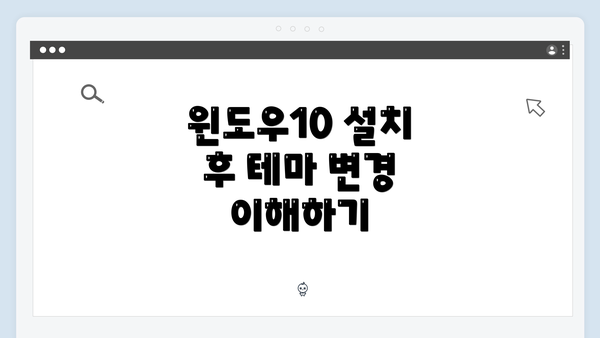
윈도우10 설치 후 테마 변경 이해하기
윈도우10은 사용자에게 다양한 개인화 옵션을 제공하며, 이 중에서도 테마 설정은 중요한 역할을 합니다. 새롭게 설치한 윈도우10의 모습은 기본적으로 Microsoft의 기본 테마가 적용되어 있습니다. 하지만 이 기본 테마는 사용자의 개성과 취향을 나타내기에는 부족할 수 있습니다. 따라서 윈도우10을 설치한 후, 사용자 개인의 스타일에 맞는 테마로 변경하는 것이 중요합니다. 이 단계별 가이드는 테마 변경 방법에 대한 구체적인 정보를 제공합니다.
윈도우10의 기본 테마는 심플하면서도 깔끔한 디자인을 가지고 있어 많은 사용자에게 익숙한 환경을 제공합니다. 그러나 여기에서 몇 가지 개인화 작업을 통해 보다 생동감 있고 유니크한 컴퓨터 환경으로 탈바꿈할 수 있습니다. 실제로, 테마 변경은 단순한 시각적 변화에 그치지 않고, 사용자가 느끼는 전반적인 사용자 경험에도 영향을 미칩니다.
윈도우10의 테마는 크게 배경, 색상, 시스템 소리, 커서 등 다양한 요소로 구성됩니다. 각 요소를 조정하여 사용자 원하는 스타일로 화면을 꾸밀 수 있습니다. 따라서 테마 변경은 단순히 비주얼을 바꾸는 것 이상의 의미를 지니며, 이러한 설정을 통해 사용자는 본인의 정체성을 표현할 수 있습니다.
윈도우10 기본 테마 알아보기
윈도우10에서 사용할 수 있는 기본 테마는 사용자 경험을 풍부하게 해주는 중요한 요소예요. 기본 테마는 운영체제의 전반적인 분위기를 결정짓고, 사용자가 PC를 사용할 때의 느낌에 큰 영향을 미치게 됩니다. 여기서는 윈도우10에서 제공하는 다양한 기본 테마를 자세히 살펴보도록 할게요.
1. 기본 테마의 개념
기본 테마는 배경화면, 색상, 소리, 커서 스타일 등 다양한 요소를 포함하고 있어요. 사용자는 자신이 선호하는 분위기에 맞게 테마를 선택할 수 있는데요, 기본적으로 제공되는 테마는 각기 다른 디자인과 느낌을 주어 다채로운 경험을 제공한답니다. 예를 들어, 심플하고 깔끔한 디자인을 원하는 사용자에게는 “Windows”라는 기본 테마가 적합할 수 있어요.
2. 대표적인 기본 테마 소개
윈도우10에서 사용 가능한 기본 테마는 다음과 같은 것들이 있어요:
-
Windows 테마: 기본 제공되는 테마로, 심플하고 현대적인 디자인이에요. 주로 블루, 화이트 계열의 색상이 조화를 이루어 깔끔한 인상을 줘요.
-
High Contrast 테마: 시각적인 접근성이 필요한 사용자들을 위해 설계된 테마예요. 높은 대비의 색상 조합을 사용하여 시각적으로 더욱 편리하게 사용할 수 있도록 도와준답니다.
-
Dark 테마: 어두운 배경으로 눈의 피로를 줄이고자 하는 사용자에게 적합한 테마예요. 이 테마는 특히 야간에 작업할 때 유용해요. 화면의 밝기를 낮춰 자신을 안락하게 느끼게 해줘요.
각 테마는 사용자의 취향에 따라 선택할 수 있도록 다양한 스타일이 준비되어 있으니, 여러 가지를 시도해보면서 자신에게 맞는 테마를 찾아보는 것도 좋답니다.
3. 기본 테마의 설정 방법
윈도우10에서 기본 테마를 설정하는 것은 아주 간단해요. 설정 메뉴에서 몇 번의 클릭으로 쉽게 변경할 수 있답니다. 아래의 단계를 참고해 보세요:
- 설정 앱 열기: 시작 메뉴에서 ‘설정’을 선택하세요.
- 개인 설정 클릭: ‘개인 설정’ 옵션을 선택하여 테마 변경 메뉴로 이동하세요.
- 테마 선택: ‘테마’ 메뉴에서 다양한 기본 테마를 미리 보고, 원하는 테마를 클릭하면 적용할 수 있어요.
4. 기본 테마 변경의 이점
기본 테마를 변경하면 단순히 디자인이 바뀌는 것이 아니라, 작업하는 기분도 전환될 수 있어요. 예를 들어, 산뜻한 색상의 테마로 바꾸면 하루의 시작이 더욱 기분 좋고 활기차게 시작될 수 있답니다. 또한, 마음에 드는 테마를 선택함으로써 작업 환경을 자기 취향에 맞게 꾸미는 재미도 쏠쏠해요.
기억하세요! 사용자가 선호하는 시각적 요소가 업무 효율에 미치는 영향을 무시할 수 없답니다. 이를 통해 보다 집중력 있는 작업 환경을 마련할 수 있으니 꼭 자신의 스타일에 맞는 테마를 찾아보세요.
기본 테마를 충분히 이해하고 선택하는 것은 윈도우10의 사용 경험을 향상시키는 첫 걸음이에요. 자신에게 맞는 스타일을 고수하면서도 새로운 변화에 도전해보는 자세가 중요하답니다. 다음 섹션에서는 테마 변경 방법에 대해 더 깊이 알아보도록 할게요!
윈도우10 테마 변경 방법
윈도우10에서 테마를 변경하는 것은 사용자 환경을 개인화하는 좋은 방법이에요. 아래는 테마를 변경하는 다양한 방법을 단계별로 정리한 표예요. 이 표를 참고하시면 쉽게 테마 설정을 할 수 있을 거예요.
| 단계 | 설명 |
|---|---|
| 1단계: 설정 열기 | 시작 메뉴에서 설정 아이콘(톱니바퀴 모양)을 클릭하세요. |
| 2단계: 개인 설정 선택 | 설정 창에서 ‘개인 설정’을 클릭합니다. 이곳에서 배경, 색상, 잠금화면 등을 설정할 수 있어요. |
| 3단계: 테마 선택 | ‘테마’ 탭으로 이동하세요. 이미 설치된 테마 목록을 볼 수 있습니다. |
| 4단계: 테마 변경 | 마음에 드는 테마를 클릭하면 적용됩니다. 테마를 더블 클릭해도 변경할 수 있어요. |
| 5단계: 테마 사용자 지정 | ‘설정’ -> ‘테마 및 소리’에서 배경, 색상, 소리, 커서 등도 개인화할 수 있습니다. 원하는 요소를 설정하세요. |
| 6단계: 추가 테마 다운로드 | 윈도우 스토어에 가서 다양한 테마를 다운로드할 수 있어요. ‘테마’를 검색하고 설치한 후 변경할 수 있습니다. |
추가 팁
- 배경 화면 변경하기: 배경에서 ‘배경’을 클릭하여 기본 이미지를 선택하거나 직접 이미지를 추가할 수 있어요.
- 색상 조정: ‘색상’ 탭에서 강조 색상을 선택하여 창의 테두리나 시작 메뉴의 색상을 변경할 수 있습니다.
- 소리 설정: 다른 소리를 듣고 싶다면 ‘소리’ 탭에서 변경 가능합니다.
윈도우10 테마 변경 방법은 간단하지만, 개성을 표현하는 데 중요한 요소예요. 테마를 통해 더욱 즐거운 PC 환경을 만들어 보세요!
기억하세요, 테마 변경은 단순히 시각적인 요소를 바꾸는 것이 아니라, 여러분의 기분과 환경을 더욱 쾌적하게 만드는 중요한 요소랍니다~
사용자 맞춤형 테마 적용하기
윈도우10의 테마를 개인 맞춤형으로 설정하면, 컴퓨터 사용 시 더 편안하고 즐겁게 느낄 수 있어요. 이제 어떻게 하면 자신만의 독특한 테마를 설정할 수 있는지 단계별로 살펴보도록 할게요.
1. 색상 선택하기
- 설정 메뉴 열기: 먼저, 화면 왼쪽 아래 모서리의 시작 버튼을 클릭한 후, ‘설정’을 열어야 해요.
- 개인화 선택하기: 설정 메뉴에서 ‘개인화’를 클릭하세요.
- 색상 탭으로 이동하기: 이제 왼쪽 메뉴에서 ‘색상’을 선택하면 다양한 색상 옵션을 볼 수 있어요.
- 기본 색상 선택: 여기서 기본 색상을 선택한 후, 여러분이 원하는 색상을 설정할 수 있어요.
2. 배경 이미지 변경하기
- 배경 탭 선택: 개인화 메뉴 내에서 ‘배경’ 탭으로 이동하세요.
- 배경 이미지 선택: ‘배경’ 드롭다운 메뉴에서 ‘사진’, ‘단색’, ‘슬라이드쇼’ 중 선택할 수 있어요. 사진을 선택하면 원하는 이미지를 업로드하세요.
- 슬라이드쇼 설정: 다양한 사진을 슬라이드쇼로 사용하고 싶다면, 여러 이미지를 선택하고 간단한 설정으로 변경할 수 있어요.
3. 글꼴 및 아이콘 설정하기
- 아이콘 변경: 개인화 메뉴에서 ‘테마’를 선택한 후, 원하는 아이콘 테마를 선택하거나 직접 다운로드하여 적용할 수 있어요.
- 글꼴 변경: 폰트 변경은 다소 복잡할 수 있지만, 인터넷에서 원하는 폰트를 다운로드하고 설치하여 설정할 수 있어요.
4. 고급 테마 적용하기
- 다운로드한 테마 사용하기: 외부 웹사이트에서 다양한 무료 테마를 다운로드할 수 있어요. 이 테마 파일을 더블 클릭하면 자동으로 적용됩니다.
- 테마 설정 저장하기: 자신이 만든 테마를 저장하고 싶다면, ‘테마’ 메뉴에서 ‘테마 저장’ 옵션을 이용해 보세요.
5. 테마 적용 후 확인하기
- 변경 사항 확인: 모든 설정을 완료한 후, 바탕화면을 클릭하여 변경된 사항이 잘 적용되었는지 확인하세요.
- 필요시 조정하기: 만약 마음에 들지 않거나 조정이 필요하다면, 설정으로 다시 돌아가 변경해 주시면 돼요.
추가 팁
- 터치 지원 장치 사용 시: 윈도우10은 터치 지원 장치에서의 각 요소 크기도 변경할 수 있으니, 필요시 확인해 주세요.
- 테마 변경의 중요성: 자신의 스타일에 맞는 테마를 선택하면 작업 효율과 집중력이 향상⚡될 수 있어요.
자, 이제 자신만의 맞춤형 테마를 만들어 보세요! 😊 누구나 쉽게 따라 할 수 있는 단계들이니, 기분을 전환하세요.
테마 설정이 사용자 경험에 미치는 영향: 시각적 매력과 마음가짐
테마 설정은 단순히 컴퓨터의 외관을 꾸미는 것을 넘어 사용자의 전반적인 경험에도 큰 영향을 미친답니다. 사용자 경험(UX)은 기술적 효율성뿐만 아니라, 감정적인 반응, 즉 시각적인 매력이 중요한 요소로 작용해요. 테마는 사용자가 PC를 사용할 때의 감정과 직결되기 때문에, 올바른 테마 선택은 중요해요.
1. 시각적 매력과 집중력
- 깔끔한 인터페이스: 잘 디자인된 테마는 사용자가 보다 쉽게 정보를 찾고 작업을 진행할 수 있도록 도와줘요. 그로 인해 효율성이 높아지죠.
- 방해 요소 감소: 통일된 색감과 잘 조화된 아이콘들은 시각적 혼란을 줄여줘요. 이를 통해 사용자는 작업에 더욱 집중할 수 있어요.
2. 감정적 반응
- 기분 전환: 매력적인 색상과 디자인은 긍정적인 감정과 연결되어요. 원하는 테마를 사용함으로써 기분이 좋아지고, 사용자가 PC와 좀 더 정서적인 연결을 느끼게 돼요. 예를 들면, 따뜻한 색조의 테마는 편안함을, 활기찬 색의 테마는 에너지를 줘요.
- 개인의 정체성 표현: 사용자 맞춤형 테마는 자신의 취향과 개성을 반영할 수 있는 수단이죠. 이를 통해 사용자들은 더 많은 소속감을 느끼고, 일상에서의 작은 즐거움을 경험할 수 있어요.
3. 생산성 향상
- 업무 능률: 깔끔하고 조직적인 테마는 일정 관리, 작업 리스트 등을 시각적으로 쉽게 변별 가능하게 해줘요. 이는 사용자가 각 과제를 더 빨리 인식하고 처리할 수 있게 만듭니다.
- 피로도 감소: 적절한 색상 대비와 글꼴 크기는 눈의 피로를 줄여줘요. 특히 장시간 화면을 바라보는 사용자는 이점이 크답니다.
4. 강력한 사용자 피드백의 창출
- 사용자 맞춤형 피드백: 사용자들이 자신에게 맞는 테마를 사용하면, 이는 점점 더 긍정적인 피드백을 생성해요. 사용자는 선호하는 색상이나 스타일을 통해 편안한 작업 환경을 만들 수 있어요.
- 사회적 영향: 더욱 많은 사람들이 테마에 관심을 가지게 되면, 사회적으로도 aesthetic(미적)의 가치를 높이는 영향을 미칠 수 있어요. 사람들이 자신만의 스타일을 공유하면서 정보와 경험을 나누는 커뮤니티가 형성될 수 있죠.
결론적으로, 테마는 단순한 화면의 장식이 아니에요. 그것은 우리가 컴퓨터를 사용하면서 느끼는 감정과 경험에 깊은 영향을 미친답니다. 그러므로 제대로 설정된 테마는 효율성을 높일 뿐만 아니라, 마음의 안정과 즐거움을 더해줄 수 있어요.
예를 들어, 일상 업무에서 사용하는 테마와 개인적인 취향을 반영한 테마를 구분하여 사용하는 것도 좋은 방법이에요. 이렇게 하면 업무에 필요한 집중도와 휴식 시간에 즐기는 느낌을 모두 충족시킬 수 있어요!
테마는 사용자 경험의 중요한 요소이므로, 고민해서 선택하는 것이 필요해요.
자주 묻는 질문 Q&A
Q1: 윈도우10 테마 변경 방법은 무엇인가요?
A1: 윈도우10에서 테마를 변경하려면 설정 앱에서 ‘개인 설정’을 선택한 후 ‘테마’ 메뉴에서 원하는 테마를 클릭하면 됩니다.
Q2: 기본 테마는 어떤 종류가 있나요?
A2: 윈도우10의 기본 테마에는 ‘Windows 테마’, ‘High Contrast 테마’, ‘Dark 테마’ 등이 있으며, 각기 다른 디자인과 색상을 제공합니다.
Q3: 테마 변경이 사용자 경험에 미치는 영향은 무엇인가요?
A3: 테마 변경은 사용자의 감정과 집중력에 영향을 주며, 잘 설정된 테마는 작업 효율을 높이고 보다 쾌적한 환경을 만들어 줍니다.
이 콘텐츠는 저작권법의 보호를 받는 바, 무단 전재, 복사, 배포 등을 금합니다.